
Gabriel Brooks
0
1699
213
 Přístup k vašemu počítači odkudkoli pomocí iPadu je relativně snadné dosáhnout, ať už používáte Mac, PC nebo dokonce i Linux. Můžete získat vzdálený přístup k vašemu počítači, když jste mimo domov nebo do kanceláře, pomozte kamarádovi se svým počítačem na dálku, nebo dokonce předejte prezentaci z vašeho počítače iPadu někoho jiného, a to vše pomocí aplikací dostupných pro stáhnout zdarma z obchodu iTune.
Přístup k vašemu počítači odkudkoli pomocí iPadu je relativně snadné dosáhnout, ať už používáte Mac, PC nebo dokonce i Linux. Můžete získat vzdálený přístup k vašemu počítači, když jste mimo domov nebo do kanceláře, pomozte kamarádovi se svým počítačem na dálku, nebo dokonce předejte prezentaci z vašeho počítače iPadu někoho jiného, a to vše pomocí aplikací dostupných pro stáhnout zdarma z obchodu iTune.
Kromě toho, pokud byste raději přistupovali ke konkrétním složkám nebo souborům (jakéhokoli druhu), které byly také umožněny uživatelům počítačů Mac a PC.
VNC a sdílení obrazovky
TeamViewer HD
TeamViewer je jedním z nejjednodušších způsobů, jak získat plný přístup k počítači z iPadu [odkaz iTunes]. Zatímco Teamviewer je také kompatibilní s telefony iPhone / iPod Touch a Android, jeho použití na iPadu je samozřejmě mnohem snazší díky větší obrazovce, která umožňuje snadnější kontrolu nad různými funkcemi.
Chcete-li začít s TeamViewer HD, nainstalujte aplikaci do počítače Mac, PC nebo Linux a spusťte ji. Okamžitě vám poskytne uživatelské jméno a heslo, které můžete sdílet s kýmkoli, s kým chcete dát vzdálený přístup, nebo použít s aplikací iPad..

Není třeba se hádat s názvy hostitelů a porty - vše je pro vás hotovo. Skvělá věc, o TeamViewer, je nejen jeho snadné použití, ale také flexibilita, se kterou můžete použít, protože podporuje tolik platforem..
Pokud byste chtěli konzistentně používat snadno zapamatovatelné heslo, můžete si jej vybrat podle svých preferencí, jinak se heslo změní při každém zavření aplikace.
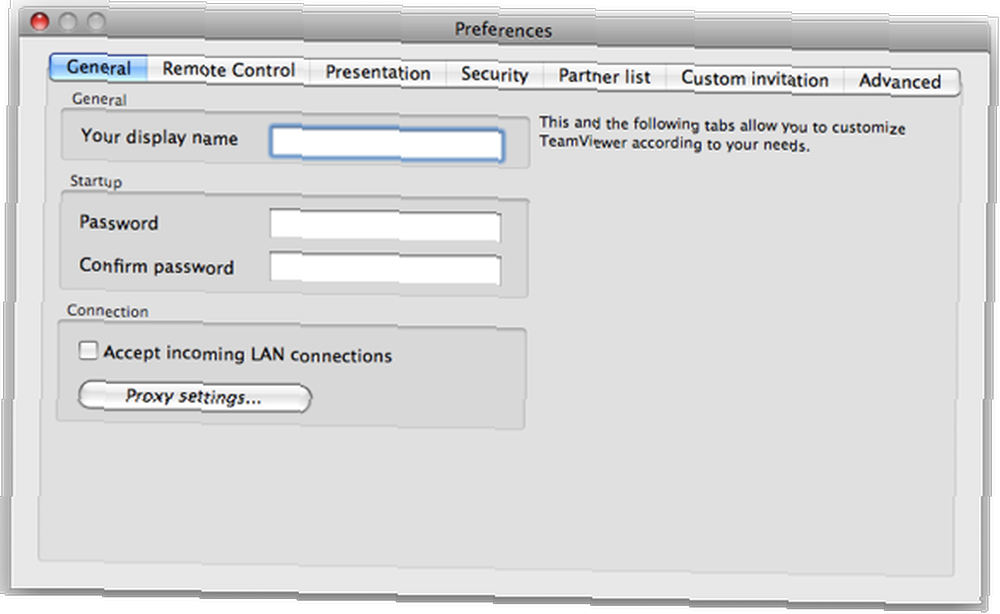
Z mobilního zařízení můžete psát pomocí klávesnice na obrazovce a ovládat myš přetažením kurzoru po obrazovce, čímž získáte plný přístup ke všem funkcím v počítači.
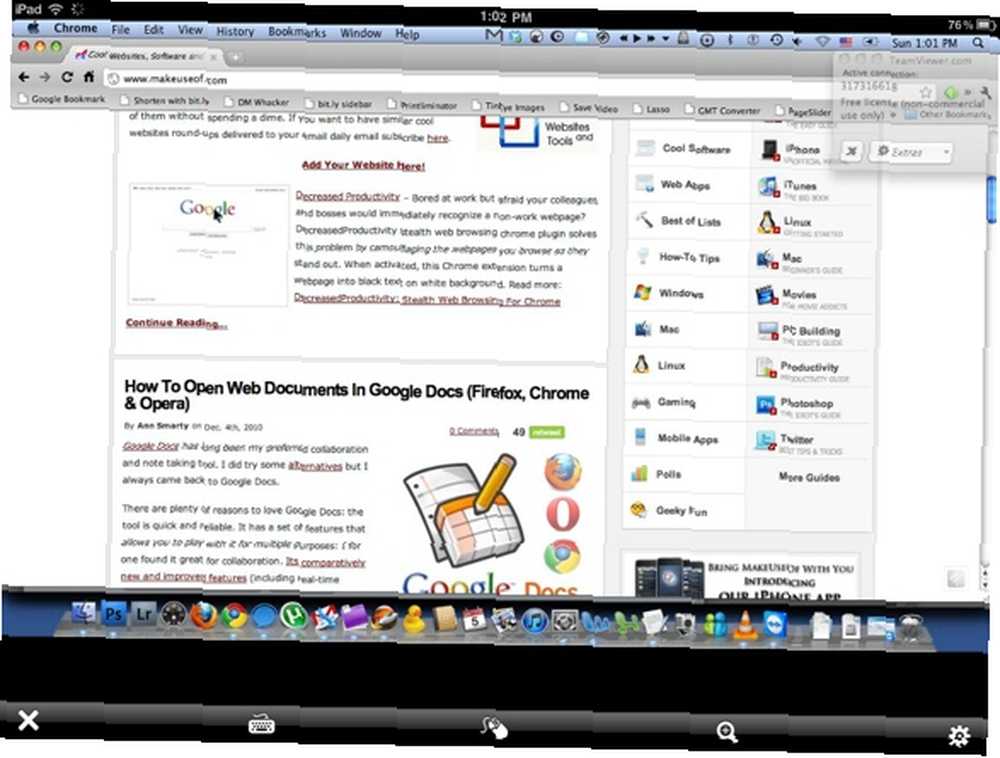
TeamViewer HD je zdarma pouze pro nekomerční použití a je nabízen v dobré víře, že uživatelé své zásady nezneužijí. Tato aplikace je ideální pro poskytování technické podpory rodině a přátelům, ovládání vlastního počítače odkudkoli, nebo dokonce může být použita k předvedení demonstrací v reálném čase z vašeho PC iPadu někoho jiného.
Připojte My Mac
Connect My Mac [iTunes link] je další snadný způsob, jak mohou uživatelé Mac získat přístup k vašemu počítači pomocí iPadu nebo iPhone. Spíše než k instalaci čehokoli na váš počítač, připojení lze dosáhnout pomocí vestavěného nastavení sdílení vašeho Mac.
Přejděte do systémových předvoleb a otevřete okno sdílení. Zkontrolujte, zda je zaškrtnuto sdílení obrazovky, a poznamenejte si adresu VNC, která je zobrazena na obrazovce.

Nezapomeňte přidat heslo, které najdete v nastavení počítače, abyste omezili přístup k počítači.

Spuštění aplikace Connect My Mac, zadejte adresu jako své jméno hostitele, zadejte své heslo a připojte se.
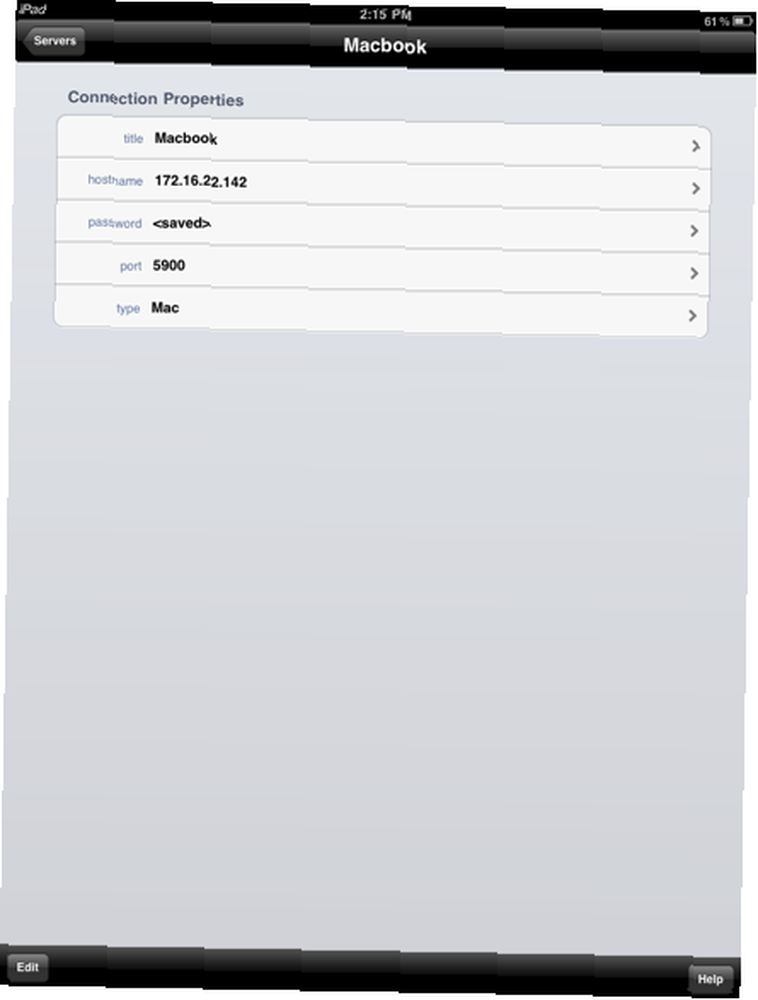
Výhodou použití aplikace Connect My Mac oproti TeamViewer je skutečnost, že nemusíte na svůj počítač instalovat žádný další software a že v případě, že některá z vašich aplikací zamrzne, budete mít také přístup k funkci Cmd + Opt + Esc..
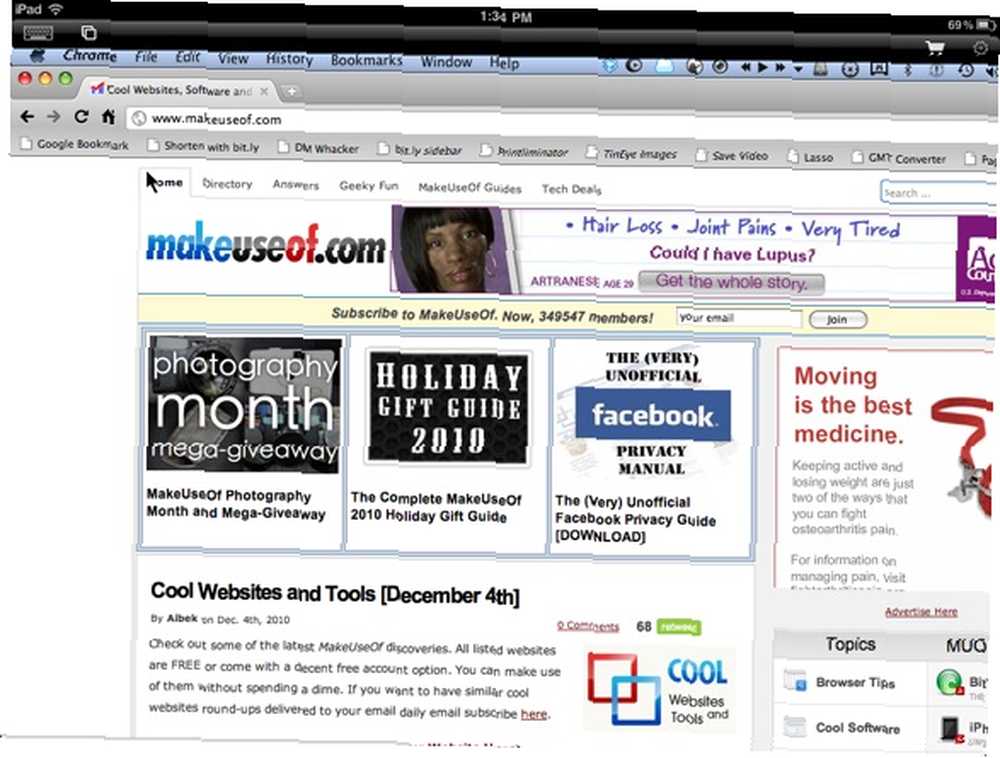
iRemoteDeskTop zdarma [odkaz iTunes] od stejných vývojářů jako Connect My Mac poskytuje uživatelům Windows podobný přístup k jejich stolním počítačům Windows. Na rozdíl od aplikace Connect My Mac však bude pro získání přístupu vyžadovat instalaci malého programu do počítače se systémem Windows.
Média a soubory
Pokud byste raději přistupovali ke konkrétním médiím a souborům na vašem iPadu nebo je dokonce stahovali do iPadu, nejlepší volbou je ZumoCast Získejte přístup k vaší sbírce médií z libovolného prohlížeče se Zumocastem Získejte přístup k vaší sbírce médií z jakéhokoli prohlížeče s Zumocastem [odkaz iTunes]. Aplikace, která je, úžasně, bezplatná, vám umožňuje přístup ke všem druhům souborů, včetně vašich hudebních a video souborů, a téměř ke každé složce, kterou vyberete. Jediné, co musíte udělat, je nainstalovat aplikaci ZumoCast do počítače Mac nebo Windows a budete mít snadný a bezpečný přístup k souborům z iPadu nebo iPhonu..
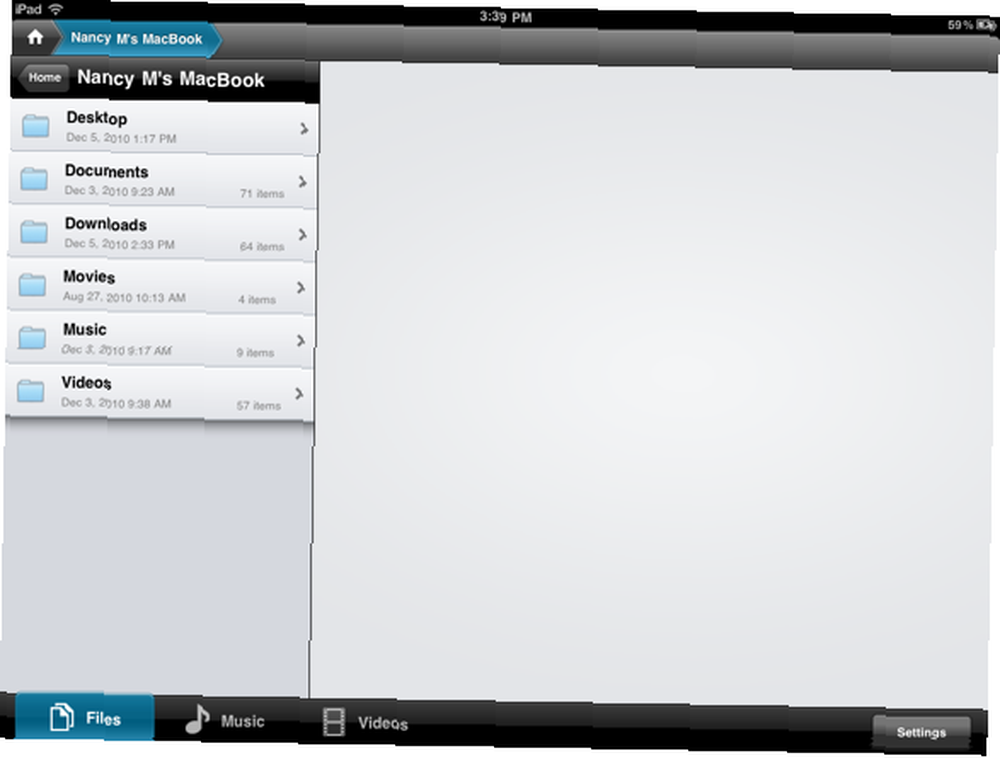
Jakou metodu používáte pro přístup k počítači z iPadu? Dejte nám vědět v komentářích.











